
时间:2021-07-11 20:47:10 来源:www.win10xitong.com 作者:win10
今日有网友来向小编反馈说他在使用系统的时候遇到了Win10玩植物大战僵尸原版时显卡驱动怎么更新的问题,即便是很多平时能够独立解决很多问题的网友这次也可能不知道怎么处理Win10玩植物大战僵尸原版时显卡驱动怎么更新的问题,要是你同样因为Win10玩植物大战僵尸原版时显卡驱动怎么更新的问题而很困扰,只需要一步一步的这样操作:1、在电脑左下角搜索框中搜索设备管理器,然后进入。2、进入设备管理器对话框,往下翻找到并点击“显示适配器”选择电脑的独立显卡就很容易的把这个难题给解决了。如果你想要知道如何具体处理话,那就和小编一起来看看下面的解决办法。
操作步骤:
1.在计算机左下角的搜索框中搜索设备管理器,然后输入。
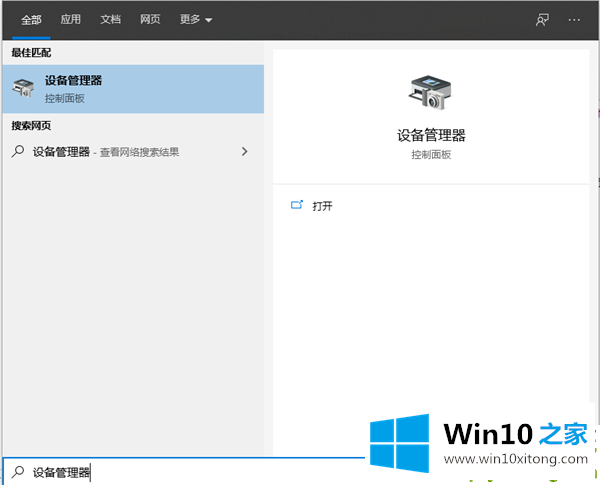
2.进入设备管理器对话框,向下查找,点击“显示适配器”,选择计算机的独立显卡。
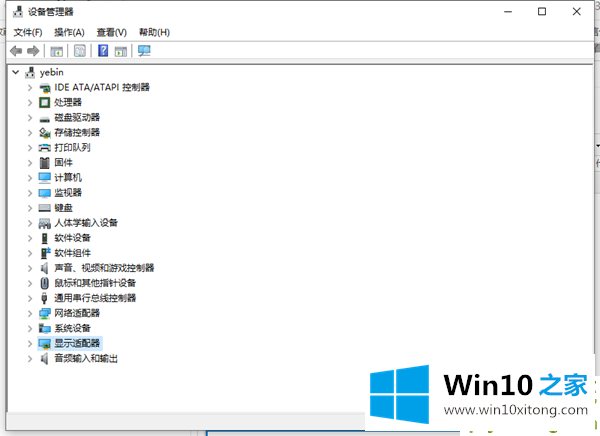
3.右键单击显卡,然后选择更新驱动程序。
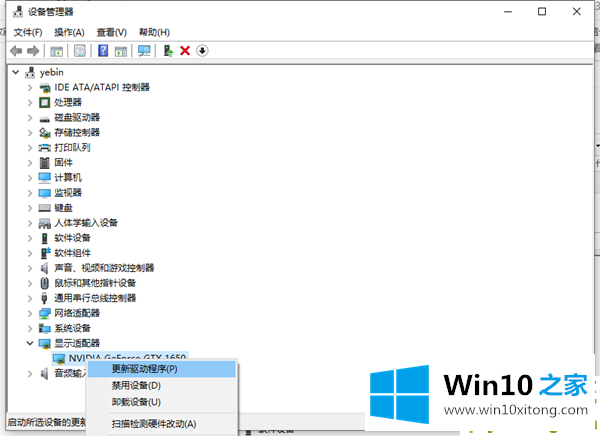
4.选择“自动搜索更新的驱动程序软件”。
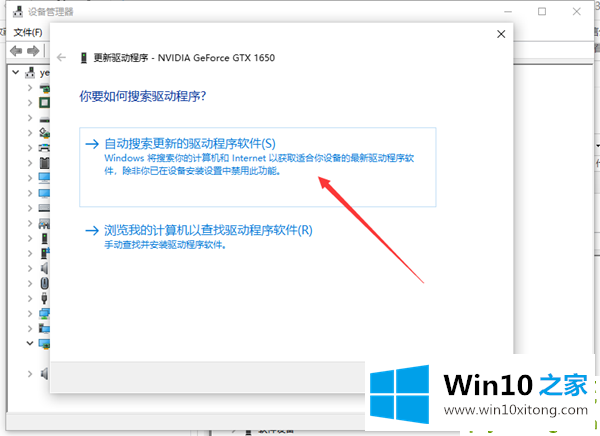
5.电脑会自动更新下载最新的驱动,就等着吧。
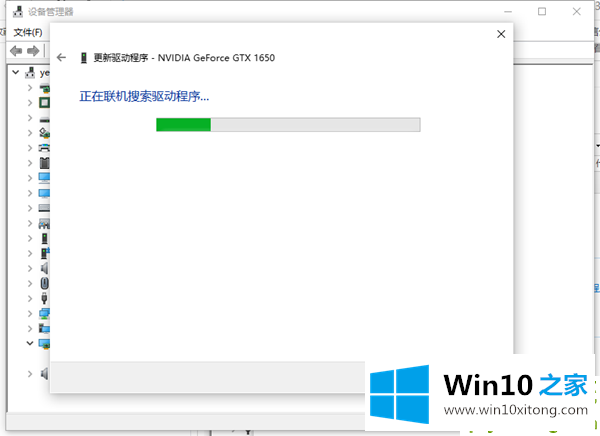
6.驱动程序升级成功。
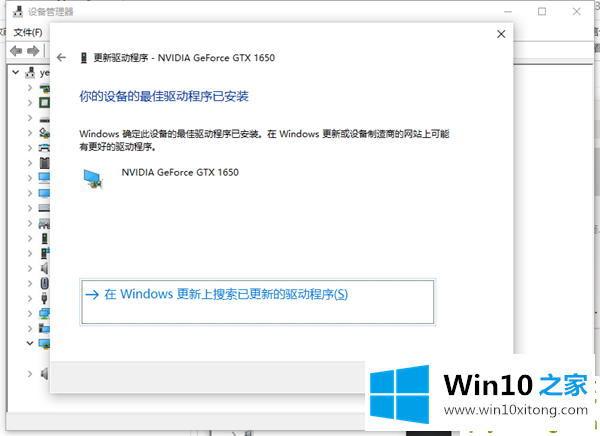
以上是植物大战僵尸的原厂显卡驱动如何更新的详细介绍,希望对大家有帮助。
有关于Win10玩植物大战僵尸原版时显卡驱动怎么更新的解决办法呢,小编在上面的内容就说得非常详细了,如果你还需要下载电脑系统,请继续关注本站